なんやかんや迷ったあげく、
もんちっちさんが オススメしてくれた
エプソンのプリンターを買っちゃいましたヽ(^◇^*)/ ワーイ
デザインも好みだし、機能満載だから
やっぱコレが欲しかったんだよね(笑)
んで、届いてみて思った・・・
すんごい デカい!!Σ(・ω・ノ)ノ!
お店で実物を見てたはずなのに、
狭い我が家で見ると やたらデカさが強調される(笑)
この ジャイアント白田くん(懐かしい名前っすね)を
どこに置いたかって言うと、
キッチンカウンターの炊飯器をどかして そこに置きました!
炊飯器はプリンターの半分の大きさだから
どこでも置けるし(笑)

PCの近くに置かなくても無線LANで繋がるから
キッチンのカウンターでも大丈夫なのだ!(゜∇^d) グッ!!
あ、あと、
同じ無線LAN上の iPadとも繋がるので
iPadから操作してプリントする事も可能です(*^▽^*)
すごい便利だけど、
今んとこiPadから印刷することなんて無いけどね~(笑)
iPadでは「EPSON iPrint」っていうアプリや、
「Air Print」で簡単にプリントできま~す(^O^)
iPadでボクをプリントしてみる?
(;゜ロ゜)ハッ その声は!?
存在自体がパワースポットの 癒し系あっちゃん!?
じゃぁ、EPSON iPrintで
あっちゃんをプリンとしてみようっと!(≧∇≦)キャー♪
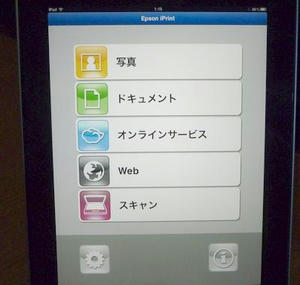
ソフトを立ち上げて「写真」をタッチ!
iPadのフォトライブラリから 写真を選びます♪
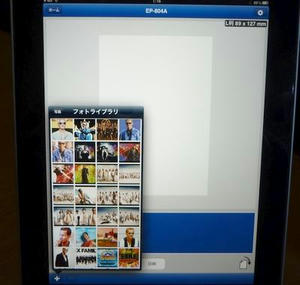
いや~ん、どれもカッコイイから迷っちゃう~ん(*´ェ`*)んふぅ・・・
この あっちゃんにするぅ~(○´ω`○)きゅぅ~ん

右上の設定をタッチして
印刷詳細を設定してからプリントできます。
L判の写真プリントにしちゃうぞ(*^m^*) ムフッ
あっちゃんがプリントできたよ~O(≧▽≦)O ワーイ♪

(*´Д`)ハァハァ あっちゃんカッコイイ!モェモェ~♪
んじゃ、次はAir Printでプリントしてみるぞ!
iPadの「写真」を開けて・・・
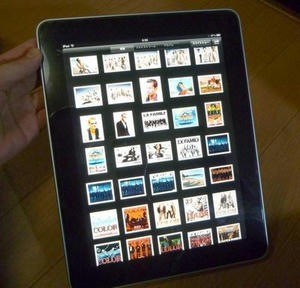
大きく見れるから選びやすいかも♪
比較しやすいように同じ写真にしてみよっと(^_^)

右上をタッチするとメニューが出るのでプリントをタッチ♪
プリンタオプションが出たけど
ん?これってiPadから詳細を設定できないの?(^-^;

用紙サイズとか、なんの設定もしないままプリントをタッチしたら
L判写真プリントで印刷されました。
もしかして、最初に設定した
「EPSON iPrint」と同じ設定になってたのか?(・-・)・・・ん?
なぞは残ったままだけど、
あっちゃんの写真が2枚できました!

(* ´ -`*)ほぅ~ あっちゃんステキ!モェモェ~♪
2枚を比べてみると、最初にプリントした
「EPSON iPrint」の方がキレイでした。
そうね、せっかくプリントしたし
寝室とリビングに飾ろうかしら~ん♪(*ノωノ) イヤン

もんちっちさんが オススメしてくれた
エプソンのプリンターを買っちゃいましたヽ(^◇^*)/ ワーイ
やっぱコレが欲しかったんだよね(笑)
んで、届いてみて思った・・・
すんごい デカい!!Σ(・ω・ノ)ノ!
お店で実物を見てたはずなのに、
狭い我が家で見ると やたらデカさが強調される(笑)
この ジャイアント白田くん(懐かしい名前っすね)を
どこに置いたかって言うと、
キッチンカウンターの炊飯器をどかして そこに置きました!
炊飯器はプリンターの半分の大きさだから
どこでも置けるし(笑)
PCの近くに置かなくても無線LANで繋がるから
キッチンのカウンターでも大丈夫なのだ!(゜∇^d) グッ!!
あ、あと、
同じ無線LAN上の iPadとも繋がるので
iPadから操作してプリントする事も可能です(*^▽^*)
すごい便利だけど、
今んとこiPadから印刷することなんて無いけどね~(笑)
iPadでは「EPSON iPrint」っていうアプリや、
「Air Print」で簡単にプリントできま~す(^O^)
iPadでボクをプリントしてみる?
(;゜ロ゜)ハッ その声は!?
存在自体がパワースポットの 癒し系あっちゃん!?
じゃぁ、EPSON iPrintで
あっちゃんをプリンとしてみようっと!(≧∇≦)キャー♪
ソフトを立ち上げて「写真」をタッチ!
iPadのフォトライブラリから 写真を選びます♪
いや~ん、どれもカッコイイから迷っちゃう~ん(*´ェ`*)んふぅ・・・
この あっちゃんにするぅ~(○´ω`○)きゅぅ~ん

右上の設定をタッチして
印刷詳細を設定してからプリントできます。
L判の写真プリントにしちゃうぞ(*^m^*) ムフッ
あっちゃんがプリントできたよ~O(≧▽≦)O ワーイ♪

(*´Д`)ハァハァ あっちゃんカッコイイ!モェモェ~♪
んじゃ、次はAir Printでプリントしてみるぞ!
iPadの「写真」を開けて・・・
大きく見れるから選びやすいかも♪
比較しやすいように同じ写真にしてみよっと(^_^)

右上をタッチするとメニューが出るのでプリントをタッチ♪
プリンタオプションが出たけど
ん?これってiPadから詳細を設定できないの?(^-^;

用紙サイズとか、なんの設定もしないままプリントをタッチしたら
L判写真プリントで印刷されました。
もしかして、最初に設定した
「EPSON iPrint」と同じ設定になってたのか?(・-・)・・・ん?
なぞは残ったままだけど、
あっちゃんの写真が2枚できました!

(* ´ -`*)ほぅ~ あっちゃんステキ!モェモェ~♪
2枚を比べてみると、最初にプリントした
「EPSON iPrint」の方がキレイでした。
そうね、せっかくプリントしたし
寝室とリビングに飾ろうかしら~ん♪(*ノωノ) イヤン

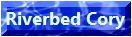
コメント
2. 無題
そんなにいっぱいあっちゃんの写真作ったら
ぱふさん萌え死にしちゃうよ~!
>ひろさん
お揃いにしましょ~♪(笑)
すでに部屋中に あっちゃんの写真を飾ってるから
どこに飾ろうか悩むところですね~。。。o(゜^ ゜)ウーン
最終的には天井に貼るっていう手もありますけど(o ̄ー ̄o) ムフフ
1. 無題
プリンターの進化はすごいですね~、無線LANだけでもすごいと思うのに、iPad対応ですか・・・(^^;;
新しい機械って、新機能試すだけでも十分楽しいと思います!w
>maruruさん
使いこなせるかどうかは謎です(笑)
赤外線もあるので、
携帯から画像を送ってプリントする事もできます!
使わなそ~(笑)